Guía de Writer
Capítulo 2
Configurar Writer
Elegir las opciones que se adapten a su forma de trabajar
Derechos de Autor
Este documento está protegido por los Derechos de Autor © 2012 de sus contribuyentes,
enumerados en la sección titulada Colaboradores. Puede distribuirlo o modificarlo bajo los
términos de la GNU General Public License versión 3 o posterior, o la Creative Commons
Attribution License versión 3 o posterior.
Todas las marcas en esta guía pertenecen a sus propietarios legítimos.
Colaboradores
Enrique Mecklenburg Serkovic Monserrath Ramírez Cureño
Juan Carlos Sanz Cabrero
Agradecimientos
Este capítulo está basado en el capítulo 2 de la Guía de Writer de OpenOffice.org. Los
colaboradores de este capítulos son:
Jean Hollis Weber
Peter Hillier-Brook
Janet M. Swisher
Agnes Belzunce
Stefan A. Keel
Michele Zarri
Daniel Carrera
Gary Schnabl
Comentarios y sugerencias
Por favor, dirija cualquier clase de comentario o sugerencia acerca de este documento a: ooo-
[email protected]
Fecha de publicación y versión del programa
Publicado el 12 de agosto de 2012. Basado en Apache OpenOffice 3.4.
Nota para usuarios de Mac
Algunas pulsaciones de teclado y opciones de menú son diferentes en un Mac de las usadas en
Windows y Linux. La siguiente tabla muestra algunas sustituciones comunes para las
instrucciones dadas en este capítulo. Para una lista detallada vea la ayuda de la aplicación.
Windows/Linux
Herramientas → Opciones
opción de menú
Equivalente en Mac
LibreOffice →
Preferencias
Efecto
Acceso a las opciones de configuración
Clic con el botón derecho
Ctrl (Control)
F5
F11
Control+clic
z (Comando)
Shift+z+F5
z+T
Abre menú contextual
Utilizado con otras teclas
Abre el navegador
Abre la ventana de estilos y formato
Contenido
Derechos de Autor............................................................................................................................2
Nota para usuarios de Mac..............................................................................................................2
Opciones que afectan a todo AOO...................................................................................................4
Datos del usuario.........................................................................................................................4
General........................................................................................................................................ 5
Memoria.......................................................................................................................................6
Ver .............................................................................................................................................. 7
Imprimir...................................................................................................................................... 10
Rutas......................................................................................................................................... 10
Colores ..................................................................................................................................... 12
Fuentes...................................................................................................................................... 13
Seguridad.................................................................................................................................. 14
Apariencia..................................................................................................................................16
Opciones para cargar y guardar documentos.................................................................................17
General...................................................................................................................................... 17
Propiedades VBA......................................................................................................................18
Microsoft Office..........................................................................................................................19
Compatibilidad con HTML..........................................................................................................20
Opciones para Writer......................................................................................................................22
General...................................................................................................................................... 22
Ver............................................................................................................................................. 23
Asistencia al Formateo..............................................................................................................24
Cuadrícula.................................................................................................................................24
Fuentes Básicas (Occidentales)................................................................................................25
Imprimir...................................................................................................................................... 26
Tablas........................................................................................................................................ 27
Cambios.................................................................................................................................... 27
Compatibilidad...........................................................................................................................28
Autotítulo................................................................................................................................... 29
Correo electrónico para la combinación de correspondencia.....................................................30
Opciones para documentos HTML.................................................................................................31
Opciones de idioma........................................................................................................................31
Instalar diccionarios requeridos.................................................................................................32
Cambiar opciones de localización e idioma...............................................................................32
Opciones de ortografía..............................................................................................................34
Controlar funciones de autocorrección de Writer............................................................................35
Configurar Writer
3
Opciones que afectan a todo AOO
Esta sección cubre algunas de las configuraciones que se aplican a todos los componentes de
AOO y que son particularmente importantes cuando se usa Writer. Otras opciones generales se
discuten en el Capítulo 2 (Configurar Apache OpenOffice en la guía Comenzar).
Haga clic en Herramientas → Opciones. La lista en el lado izquierdo del cuadro de diálogo
Opciones - OpenOffice.org varía dependiendo de cuál componente de AOO está abierto. La
ilustración en este capítulo muestra la lista como aparece cuando un documento de Writer se
encuentra abierto.
Haga clic en el signo + a la izquierda de OpenOffice.org. Se despliega una lista de páginas.
Cuando se selecciona un elemento de la lista, aparece un conjunto de características de éste, al
lado derecho del cuadro de diálogo.
Figura 1: Opciones de OpenOffice.org
Nota
El botón Regresar tiene el mismo efecto en todas las páginas del cuadro de
diálogo Opciones. Restablece las opciones al estado que tenían cuando se abrió
el documento en AOO.
Datos del usuario
Como Writer utiliza el nombre o las iniciales de usuario guardadas en la página de
OpenOffice.org → Datos de usuario para varias cosas, incluyendo propiedades del documento
(información de “creado por” y “editado por") y el nombre del autor de notas y modificaciones,
querrá asegurarse de que aparezca aquí la información correcta.
Rellene el formulario (Figura 2), corrija o elimine cualquier información incorrecta.
4
Configurar Writer
Figura 2: Llenar datos de usuario
General
A continuación se describen las opciones de la página OpenOffice.org → General.
Figura 3: Opciones generales para OpenOffice.org
Ayuda – Ayuda emergente
Cuando la ayuda emergente esté activa, aparecerán una o dos palabras mientras mantenga el
puntero del ratón sobre un icono o campo, sin hacer clic.
Ayuda – Ayuda emergente extendida
Cuando está activa la Ayuda emergente extendida, aparecerá una breve descripción de la
función del icono, comando de menú o campo mientras mantiene el puntero del ratón sobre
dicho elemento.
Opciones que afectan a todo AOO
5
Ayudante
Para desactivar el Ayudante (similar al Asistente de Microsoft Office), deseleccione esta
opción. Para restaurar el comportamiento predeterminado haga clic en Restablecer el
ayudante.
Formato de Ayuda
Alto contraste es una configuración de sistema que cambia el esquema de colores para
mejorar la legibilidad. Para mostrar la Ayuda en alto contraste (si su sistema operativo lo
soporta) debe elegir alguno de los estilos de alto contraste de la lista que se muestra a
continuación.
Estilo de alto contraste
Efecto visual
Predeterminado
Alto contraste #1
Alto contraste #2
Alto contraste negro
Alto contraste blanco
Texto negro en fondo blanco
Texto amarillo en fondo negro
Texto verde en fondo negro
Texto blanco en fondo negro
Texto negro en fondo blanco
Diálogos para Abrir/Guardar
Para usar los cuadros de diálogo Abrir y Guardar predeterminados de su sistema operativo,
deseleccione la opción Usar los diálogos de OpenOffice.org. Cuando esta opción está
seleccionada, se activan los cuadros de diálogo
 Crear cuenta
Crear cuenta
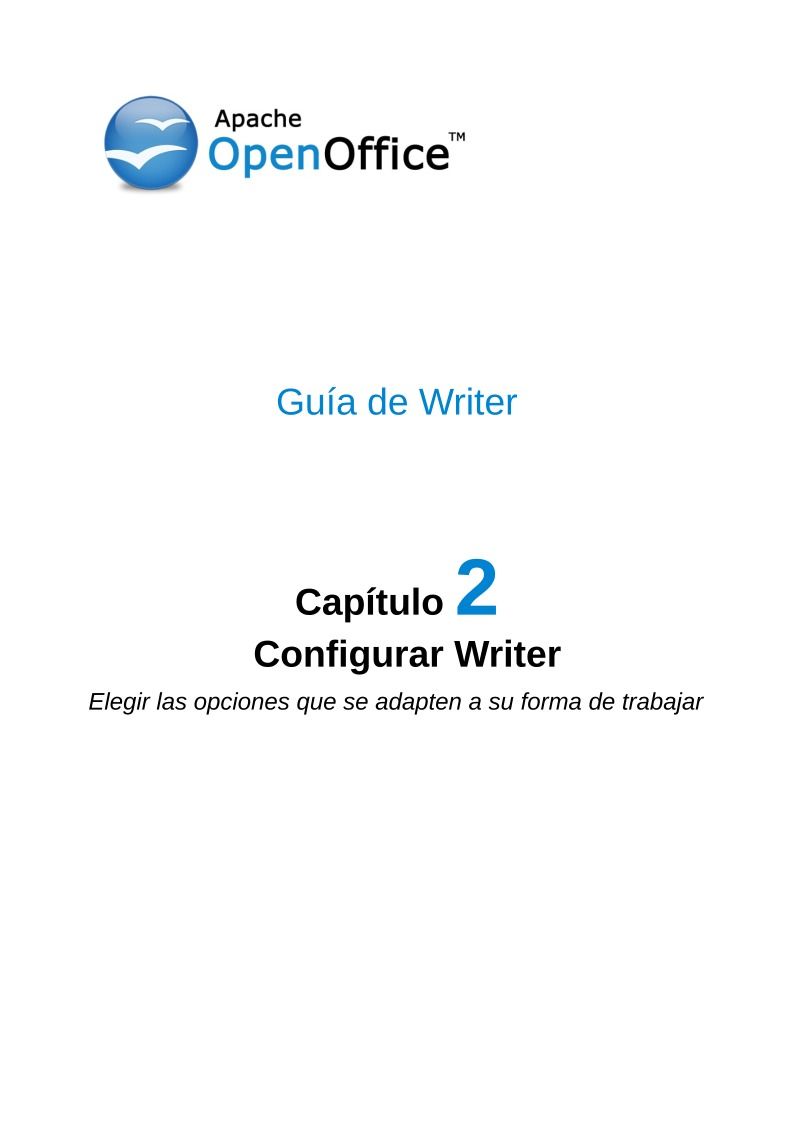

Comentarios de: Guía de Writer - Capítulo 2 Configurar Writer (0)
No hay comentarios